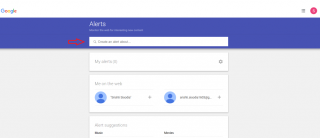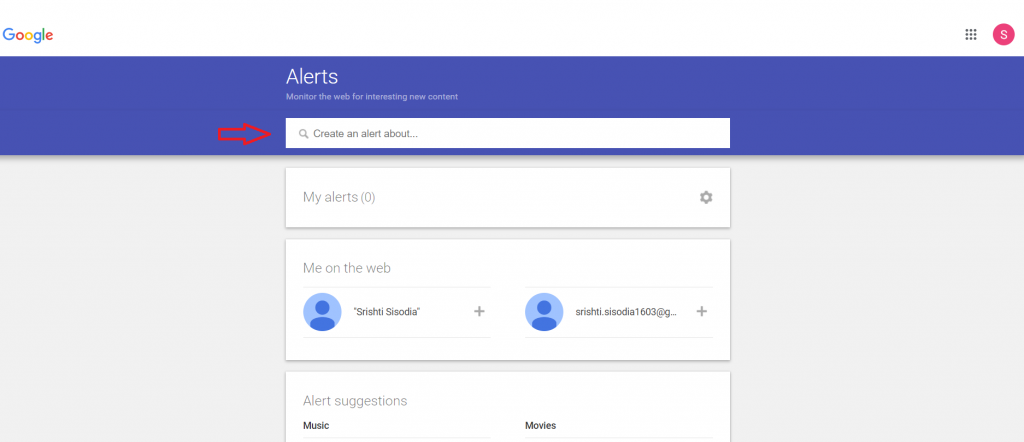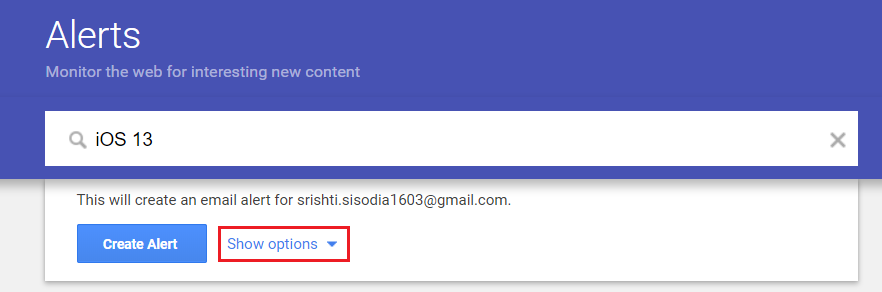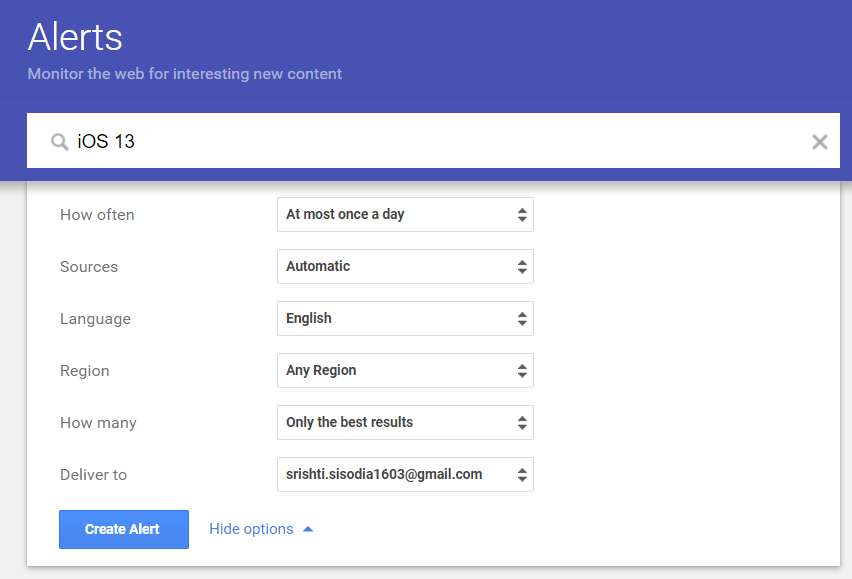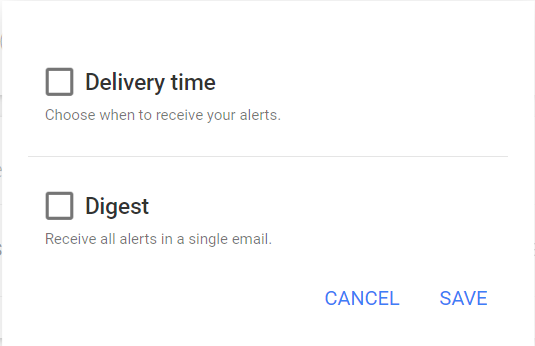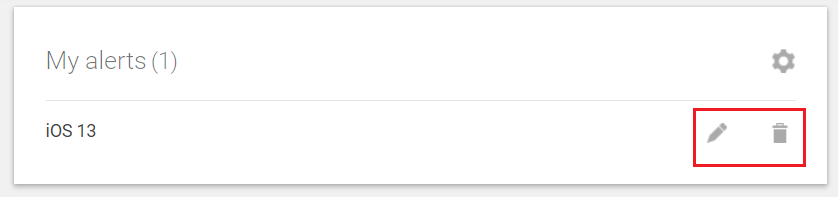Surf je vaak op bepaalde websites en wil je deze in de gaten houden om alle updates te krijgen, dan heeft Google daar de oplossing voor. Google biedt een functie van Google Alerts die fungeert als meldingsservice voor bepaalde soorten nieuws, webinhoud, plaatsen en meer. U kunt een trefwoord of uw favoriete onderwerp kiezen waarover u een tabblad wilt houden en Google Alerts instellen. Google zal u op de hoogte stellen als en wanneer het resultaten heeft die daarmee verband houden op internet. Op deze manier maakt Google het u gemakkelijk.
In dit bericht zullen we het hebben over het instellen van Google-waarschuwingen en hoe u deze kunt specificeren om relevante meldingen te krijgen voor de onderwerpen die u hebt gekozen.
Dus laten we beginnen!
Waarom en hoe u Google-meldingen voor specifieke onderwerpen instelt
Google-alerts maken het mogelijk om dingen op internet in de gaten te houden die u leuk vindt. Laten we zeggen dat je waarschuwingen wilt plaatsen bij een nieuwe Windows-update, dus wanneer een update wordt gelanceerd of als er wijzigingen worden toegevoegd, ontvang je een waarschuwing in je Gmail en daarom mis je niets dat verband houdt met het door jou gekozen onderwerp.
Het helpt je ook om de tijd die je op sociale media doorbrengt te beteugelen. Je kunt ook de tijd die je aan sociale media en verschillende nieuwswebsites besteedt verminderen door Google-waarschuwingen in te stellen, en hier is hoe je het doet.
Hoe Google-alerts maken?
Opmerking: u kunt deze stappen op uw mobiel of laptop uitvoeren om Google-meldingen te maken.
1. Ga naar de Google Alerts-pagina in uw browser.
2. Typ het onderwerp waarvoor u meldingen wilt ontvangen in het zoekvak.
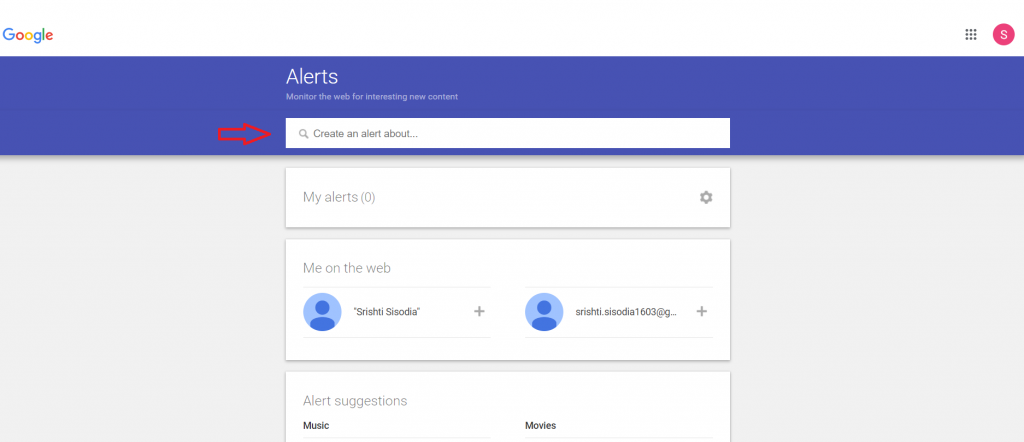
3. Klik op Opties weergeven om de waarschuwing te verfijnen.
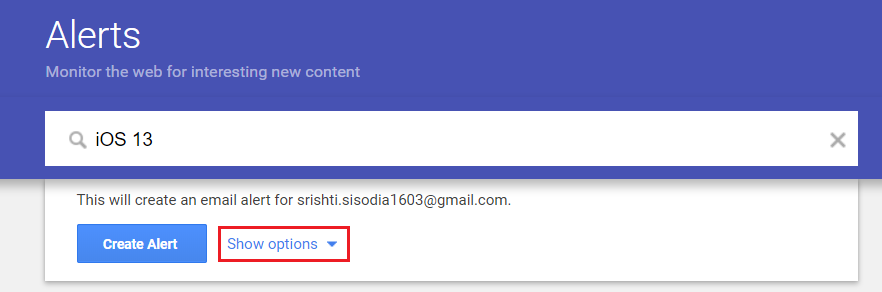
4. Bekijk alle opties om waarschuwingen aan uw voorkeuren aan te passen. Nadat u de voorkeuren hebt geselecteerd, klikt u op de knop Alert maken.
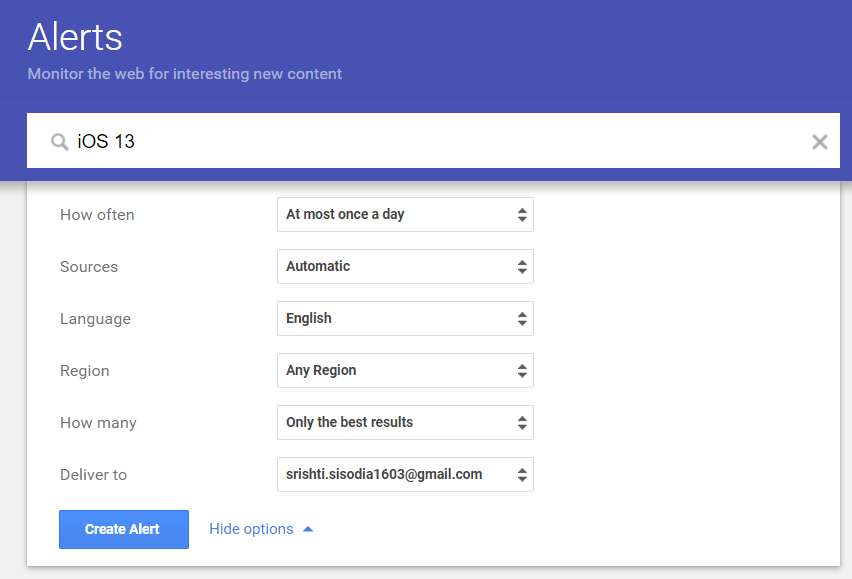
U ontvangt nu waarschuwingen met betrekking tot een bepaald onderwerp.
Ook kunt u de levertijd van de alert instellen. Daarvoor kunt u op het pictogram Instellingen (tandwielachtig) klikken en de levertijd selecteren.

U kunt ook instellen dat u alle waarschuwingen in één enkele e-mail wilt ontvangen door op Digest te klikken. Als u klaar bent, klikt u op de knop Opslaan om deze instellingen op te slaan.
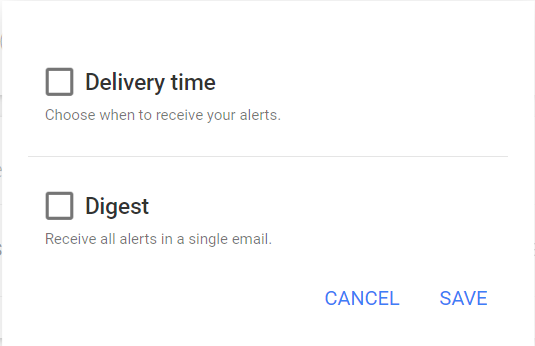
U kunt waarschuwingen verwijderen of bewerken om waarschuwingen aan te passen door respectievelijk op het prullenbak- of potloodpictogram naast uw waarschuwing te klikken.
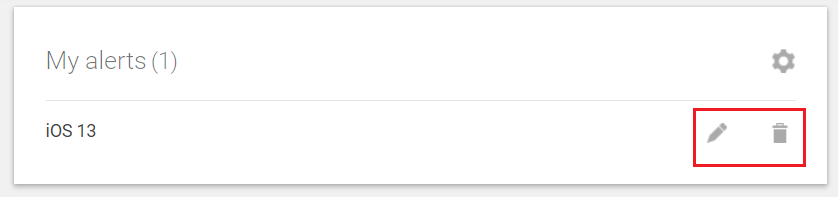
Is het niet gemakkelijk? Met deze instellingen kunt u nu alle waarschuwingen ontvangen met betrekking tot uw favoriete onderwerpen. De onderwerpen kunnen betrekking hebben op een natuurramp of uw favoriete beroemdheid, tv-programma's , plaatsen om te bezoeken of gadgets die u leuk vindt. Het kan van alles zijn. Ook kunt u de inhoud en levertijd van de inhoud beperken.
Wat denk je? Heb je al Google-alerts ingesteld? Voor welk type onderwerp wil je een alert instellen? Deel uw mening in de opmerkingen hieronder.